Matapos mai-install ang operating system o pagkatapos baguhin ang tema ng desktop, lilitaw ang background sa mga label para sa mga shortcut na matatagpuan sa desktop, iyon ay, nawala ang transparency ng mga icon. Upang maibalik ang transparency, kailangan mong gawin ang mga naaangkop na setting.
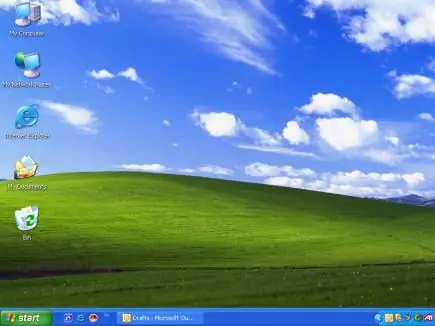
Panuto
Hakbang 1
Buksan ang window na "Properties: Display", piliin ang tab na "Desktop". Piliin ang itim mula sa listahan ng drop-down na Kulay: Mag-click sa pindutang "Ipasadya ang desktop", sa window na bubukas, piliin ang tab na "Web" at alisan ng check ang checkbox na "I-lock ang mga elemento ng desktop."
Hakbang 2
Gayundin, ang background na may mga caption ay maaaring alisin sa pamamagitan ng pagsasaayos ng naaangkop na mga visual effects. Mula sa Start menu, buksan ang Mga System Properties. Sa bubukas na window, piliin ang tab na "Advanced" at sa seksyong "Pagganap" mag-click sa pindutang "Mga Pagpipilian".
Hakbang 3
Sa window ng Mga Pagpipilian sa Pagganap, i-click ang tab na Mga Visual na Epekto. Piliin ang "Mga espesyal na epekto", sa listahan ng mga epekto, lagyan ng tsek ang kahon na "I-drop ang mga anino sa mga icon ng desktop" at i-click ang OK. Maaari mo ring ibalik ang mga default na halaga upang mailapat ang lahat ng mga epekto.






